Datauppdatering i Power BI
Med Power BI kan du snabbt gå från data till insikt till åtgärd, men du måste se till att data i dina Power BI-rapporter och instrumentpaneler är nya. Att veta hur man uppdaterar data är ofta viktigt för att leverera korrekta resultat.
I den här artikeln beskrivs funktionerna för datauppdatering i Power BI och deras beroenden på konceptuell nivå. Den innehåller också metodtips och tips för att undvika vanliga uppdateringsproblem. Innehållet lägger en grund som hjälper dig att förstå hur datauppdatering fungerar. Steg-för-steg-anvisningar för hur du konfigurerar datauppdatering finns i handledningarna och guiderna i avsnittet Relaterat innehåll i slutet av denna artikel.
Förstå datauppdatering
När du uppdaterar data måste Power BI fråga de underliggande datakällorna, eventuellt läsa in källdata i en semantisk modell och sedan uppdatera eventuella visualiseringar i dina rapporter eller instrumentpaneler som förlitar sig på den uppdaterade semantiska modellen. Hela processen består av flera faser, beroende på lagringslägena för dina semantiska modeller, enligt beskrivningen i följande avsnitt.
För att förstå hur Power BI uppdaterar dina semantiska modeller, rapporter och instrumentpaneler måste du vara medveten om följande begrepp:
- Lagringslägen och semantiska modelltyper: De lagringslägen och semantiska modelltyper som Power BI stöder har olika uppdateringskrav. Du kan välja mellan att importera data till Power BI igen för att se eventuella ändringar som har inträffat eller köra frågor mot data direkt vid källan.
- Power BI-uppdateringstyper: Oavsett semantisk modell kan du känna till de olika uppdateringstyperna som kan hjälpa dig att förstå var Power BI kan tillbringa sin tid under en uppdateringsåtgärd. Och genom att kombinera den här informationen med lagringslägesdetaljer kan du förstå exakt vad Power BI gör när du väljer Uppdatera nu för en semantisk modell.
Lagringslägen och semantiska modelltyper
En Power BI-semantisk modell kan fungera i något av följande lägen för att komma åt data från olika datakällor. Mer information finns i Lagringsläge i Power BI Desktop.
- Importläge
- DirectQuery-läge
- Direct Lake-läge
- LiveConnect-läge
- Push-läge
Följande diagram illustrerar de olika dataflödena baserat på lagringsläge. Den viktigaste punkten är att endast semantiska importlägesmodeller kräver en uppdatering av källdata. De kräver uppdatering eftersom endast den här typen av semantisk modell importerar data från dess datakällor och importerade data kan uppdateras regelbundet eller ad hoc. Semantiska modeller i DirectQuery-, Direct Lake- eller LiveConnect-läge till Analysis Services importerar inte data. de frågar den underliggande datakällan med varje användarinteraktion. Semantiska modeller i push-läge kommer inte åt några datakällor direkt, men förväntar sig att du skickar data till Power BI. Kraven på semantisk modelluppdatering varierar beroende på typ av lagringsläge/semantisk modell.
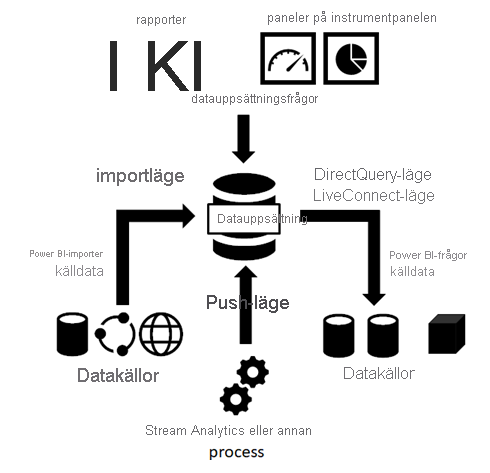
Semantiska modeller i importläge
Power BI importerar data från de ursprungliga datakällorna till den semantiska modellen. Power BI-rapport- och instrumentpanelsfrågor som skickas till den semantiska modellen returnerar resultat från de importerade tabellerna och kolumnerna. Du kan betrakta en sådan semantisk modell som en tidpunktskopia. Eftersom Power BI kopierar data måste du uppdatera den semantiska modellen för att hämta ändringar från de underliggande datakällorna.
När en semantisk modell uppdateras uppdateras den antingen helt eller delvis. Partiell uppdatering sker i semantiska modeller som har tabeller med en inkrementell uppdateringsprincip . I dessa semantiska modeller uppdateras endast en delmängd av tabellpartitionerna. Dessutom kan avancerade användare använda XMLA-slutpunkten för att uppdatera specifika partitioner i valfri semantisk modell.
Mängden minne som krävs för att uppdatera en semantisk modell beror på om du utför en fullständig eller partiell uppdatering. Under uppdateringen sparas en kopia av den semantiska modellen för att hantera frågor till den semantiska modellen. Det innebär att om du utför en fullständig uppdatering behöver du dubbelt så mycket minne som semantikmodellen kräver.
Vi rekommenderar att du planerar din kapacitetsanvändning för att säkerställa att det extra minne som behövs för semantisk modelluppdatering redovisas. Att ha tillräckligt med minne förhindrar uppdateringsproblem som kan uppstå om dina semantiska modeller kräver mer minne än vad som är tillgängligt under uppdateringsåtgärderna. Information om hur mycket minne som är tillgängligt för varje semantisk modell på en Premium-kapacitet finns i tabellen Kapaciteter och SKU:er .
Mer information om stora semantiska modeller i Premium-kapaciteter finns under stora semantiska modeller.
Semantiska modeller i DirectQuery-läge
Power BI importerar inte data via anslutningar som körs i DirectQuery-läge. I stället returnerar den semantiska modellen resultat från den underliggande datakällan när en rapport eller instrumentpanel frågar den semantiska modellen. Power BI transformerar och vidarebefordrar frågorna till datakällan.
Anteckning
Live-anslutningsrapporter skickar frågor till den kapacitet eller Analysis Services-instans som är värd för den semantiska modellen eller modellen. När du använder externa analystjänster som SQL Server Analysis Services (SSAS) eller Azure Analysis Services (AAS) förbrukas resurser utanför Power BI.
Eftersom Power BI inte importerar data behöver du inte köra en datauppdatering. Power BI utför dock fortfarande paneluppdateringar och eventuellt rapportuppdateringar, vilket beskrivs i nästa avsnitt om uppdateringstyper. En panel är ett visuellt rapportobjekt som fästs på en instrumentpanel och instrumentpanelen uppdateras ungefär varje timme så att panelerna visar de senaste resultaten. Du kan ändra schemat i inställningarna för semantisk modell, som på skärmbilden nedan, eller tvinga fram en instrumentpanelsuppdatering manuellt med alternativet Uppdatera nu .
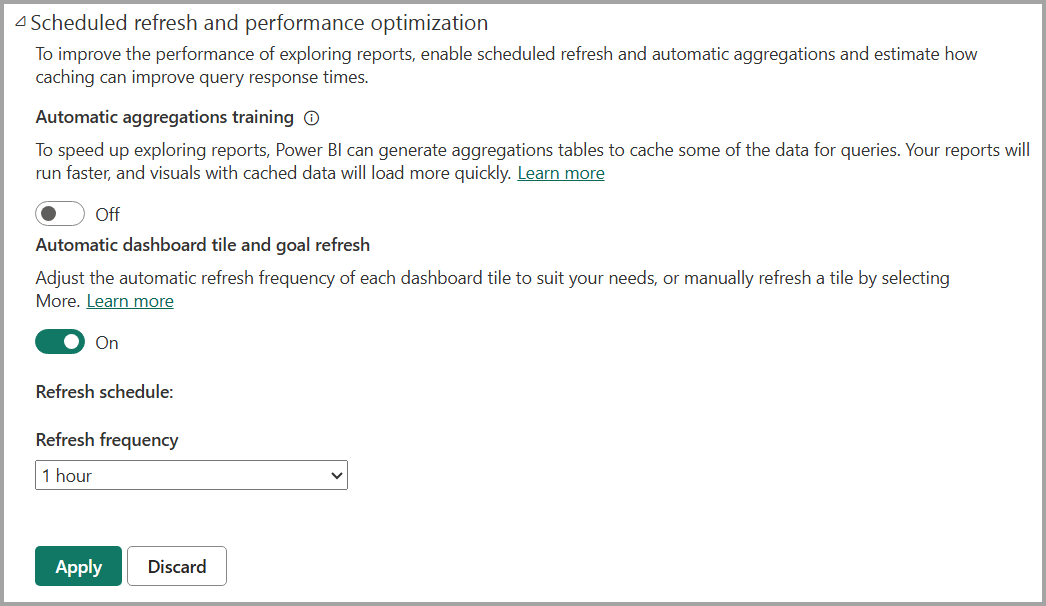
Kommentar
- Semantiska modeller i importläge och sammansatta semantiska modeller som kombinerar importläge och DirectQuery-läge kräver inte någon separat paneluppdatering eftersom Power BI uppdaterar panelerna automatiskt under varje schemalagd datauppdatering eller på begäran. Semantiska modeller som uppdateras baserat på XMLA-slutpunkten rensar endast cachelagrade paneldata (ogiltigt cacheminne). Cacheminnena uppdateras inte förrän varje användare öppnar instrumentpanelen. För importmodeller hittar du uppdateringsschemat i avsnittet Schemalagd uppdatering på fliken Semantiska modeller . För sammansatta semantiska modeller finns avsnittet "Schemalagd uppdatering" i avsnittet Optimera prestanda .
- Power BI stöder inte gränsöverskridande liveanslutningar till Azure Analysis Services (AAS) i ett nationellt moln.
Push-semantiska modeller
Push-semantiska modeller innehåller inte någon formell definition av en datakälla, så de kräver inte att du utför en datauppdatering i Power BI. Du uppdaterar dem genom att skicka dina data till den semantiska modellen via en extern tjänst eller process, till exempel Azure Stream Analytics. Det här är en vanlig metod för realtidsanalys med Power BI. Power BI utför fortfarande cacheuppdateringar för alla paneler som används ovanpå en push-semantisk modell. En detaljerad genomgång finns i Analysera bedrägliga samtalsdata med Stream Analytics och visualisera resultat på Power BI-instrumentpanelen.
Power BI-uppdateringstyper
En Power BI-uppdateringsåtgärd kan bestå av flera uppdateringstyper, inklusive datauppdatering, OneDrive-uppdatering, uppdatering av frågecacheminnen, paneluppdatering och uppdatering av visuella rapportobjekt. Power BI bestämmer de nödvändiga uppdateringsstegen för en viss semantisk modell automatiskt, men du bör veta hur de bidrar till komplexiteten och varaktigheten för en uppdateringsåtgärd. En snabbreferens finns i följande tabell.
| Lagringsläge | Datauppdatering | OneDrive-uppdatering | Frågecacheminnen | Rutuppdatering | Rapportvisualiseringar |
|---|---|---|---|---|---|
| Importera | Schemalagd och på begäran | Ja, för anslutna semantiska modeller | Om det är aktiverat på Premium-kapacitet | Automatiskt och på begäran | Nej |
| DirectQuery | Inte tillämpligt | Ja, för anslutna semantiska modeller | Inte tillämpligt | Automatiskt och på begäran | Nej |
| LiveConnect | Inte tillämpligt | Ja, för anslutna semantiska modeller | Inte tillämpligt | Automatiskt och på begäran | Ja |
| Tryck | Inte tillämpligt | Inte tillämpligt | Inte praktiskt | Automatiskt och på begäran | Nej |
Ett annat sätt att tänka på de olika uppdateringstyperna är vad de påverkar och var du kan tillämpa dem. Ändringar i datakällans tabellstruktur eller schema, till exempel en ny, omdöpt eller borttagen kolumn, kan endast tillämpas i Power BI Desktop, och i Power BI-tjänst kan de orsaka att uppdateringen misslyckas. En snabbreferens om vad de påverkar finns i följande tabell.
| Uppdatering av rapportvisningar | Datauppdatering | Schemauppdatering | |
|---|---|---|---|
| Vad gör de olika uppdateringstyperna? |
Frågor som används för att fylla i visuella objekt uppdateras. För visuella objekt som använder DirectQuery-tabeller, kommer det visuella objektet att fråga efter de senaste uppgifterna från datakällan. För visuella objekt som använder importerade tabeller frågar det visuella objektet endast data som redan har importerats till den semantiska modellen vid den senaste datauppdateringen. |
Data uppdateras från datakällan. Gäller inte för DirectQuery-tabeller eftersom de är på visuell nivå och förlitar sig på uppdatering av visuella rapportobjekt. För importerade tabeller uppdateras data från källan. |
Alla ändringar i datakällans tabellstruktur sedan föregående uppdatering visas. Till exempel: Om du vill visa en ny kolumn som har lagts till i en Power BI-dataflödes- eller SQL Database-vy. Gäller för tabellerna Importerad, DirectQuery och Direct Lake. |
I Power BI Desktop sker uppdatering av visuella rapportobjekt, datauppdatering och schemauppdatering tillsammans med hjälp av
Startfliksområdet>Uppdatera-knappen.
Startfliksområdet>Transformera data>Knappen Stäng och använd
Snabbmenyn (högerklicka eller välj ellipsen) i en tabell i fönstret Data: välj Uppdatera data.
Dessa uppdateringstyper kan inte alltid tillämpas oberoende av varandra, och var du kan tillämpa dem skiljer sig åt i Power BI Desktop och i Power BI-tjänst. En snabbreferens finns i följande tabell.
| Uppdatering av rapportvisualiseringar | Datauppdatering | Schemauppdatering | |
|---|---|---|---|
| I Power BI Desktop |
|
Inte tillgängligt oberoende av andra uppdateringstyper | Inte tillgängligt oberoende av andra uppdateringstyper |
| I Power BI-tjänst |
|
|
Endast tillgängligt för semantiska modeller i Direct Lake-läge när du använder Redigera tabeller när du redigerar en datamodell i Power BI-tjänst. |
| Tänk på | Om du till exempel öppnar en rapport i webbläsaren utför den schemalagda uppdateringen en datauppdatering av de importerade tabellerna. De visuella rapportobjekten i den öppna webbläsaren uppdateras inte förrän en uppdatering av visuella rapportobjekt har initierats. | Datauppdateringen i Power BI-tjänst misslyckas när källkolumnen eller tabellen har bytt namn eller tagits bort. Det misslyckas eftersom Power BI-tjänst inte också innehåller en schemauppdatering. För att åtgärda det här felet måste en schemauppdatering ske i Power BI Desktop och den semantiska modellen måste publiceras på nytt till tjänsten. | En omdöpt eller borttagen kolumn eller tabell i datakällan tas bort med en schemauppdatering och kan bryta visuella objekt och DAX-uttryck (mått, beräknade kolumner, säkerhet på radnivå osv.) samt ta bort relationer som är beroende av dessa kolumner eller tabeller. |
Datauppdatering
För Power BI-användare innebär uppdatering av data vanligtvis att importera data från de ursprungliga datakällorna till en semantisk modell, antingen baserat på ett uppdateringsschema eller på begäran. Du kan utföra flera semantiska modelluppdateringar dagligen, vilket kan vara nödvändigt om underliggande källdata ändras ofta. Power BI begränsar semantiska modeller på delad kapacitet till åtta schemalagda dagliga uppdateringar av semantiska modeller. De åtta tidsvärdena lagras i serverdelsdatabasen och baseras på den lokala tidszon som valdes på sidan för semantiska modellinställningar. Schemaläggaren kontrollerar vilken modell som ska uppdateras och vid vilken tidpunkt. Kvoten på åtta uppdateringar återställs dagligen kl. 12:01 lokal tid.
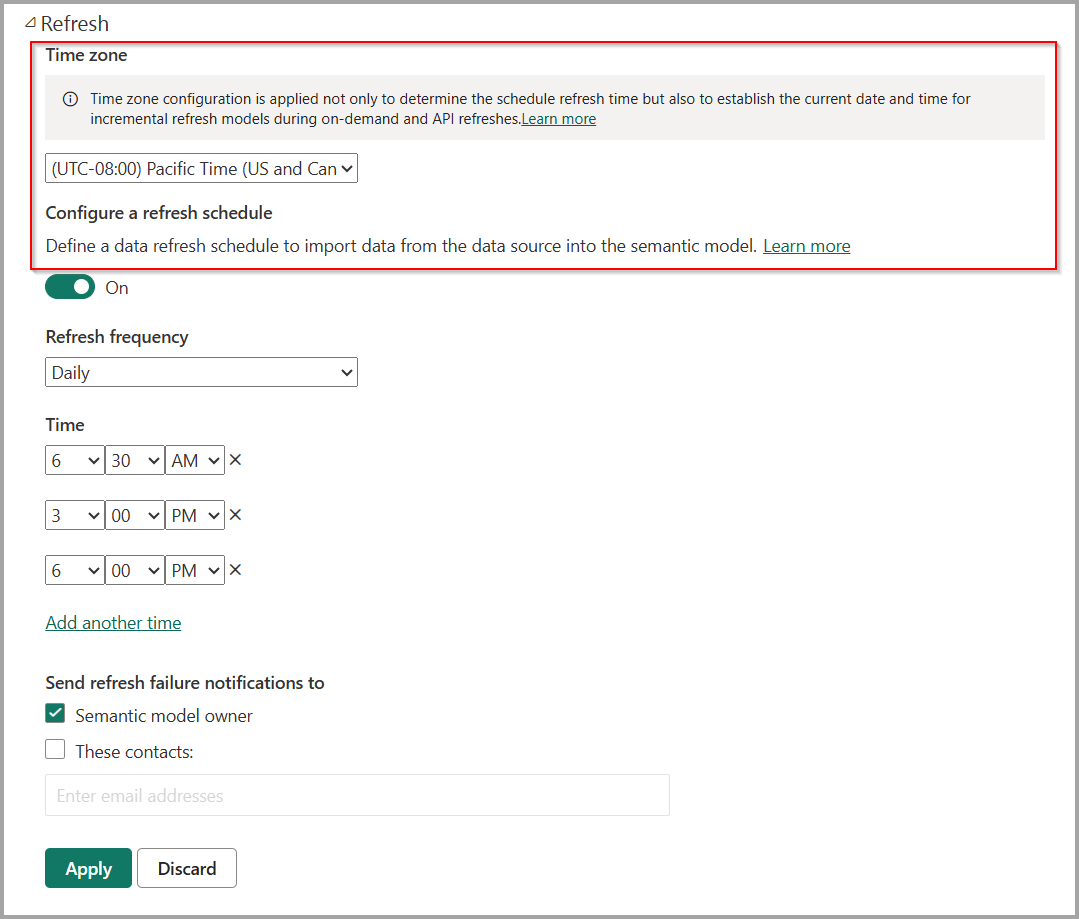
Om den semantiska modellen finns på en Premium-kapacitet kan du schemalägga upp till 48 uppdateringar per dag i semantiska modellinställningar. Mer information finns i Konfigurera schemalagd uppdatering senare i den här artikeln. Semantiska modeller på en Premium-kapacitet med XMLA-slutpunkten aktiverad för läs-skrivstöd stödjer obegränsade uppdateringar när de ställs in programmässigt med TMSL eller PowerShell.
Det är också viktigt att påpeka att begränsningen för delad kapacitet för dagliga uppdateringar gäller både schemalagda uppdateringar och API-uppdateringar tillsammans. Du kan också utlösa en uppdatering på begäran genom att välja Uppdatera nu i menyfliksområdet på sidan för semantiska modellinställningar, som följande skärmbild visar. Uppdateringar på begäran ingår inte i uppdateringsbegränsningen. Observera också att semantiska modeller på en Premium-kapacitet inte medför begränsningar för API-uppdateringar. Om du är intresserad av att skapa en egen uppdateringslösning med hjälp av Power BI REST API kan du läsa se semantiska modeller – Uppdatera semantisk modell.
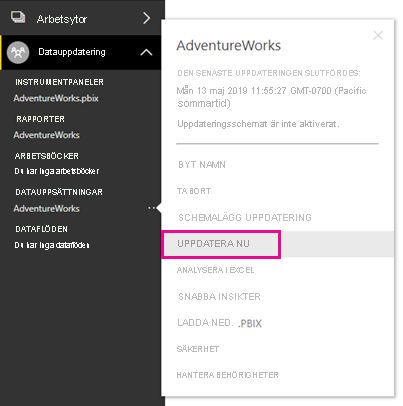
Anteckning
Datauppdateringar måste slutföras på mindre än två timmar på delad kapacitet. Om dina semantiska modeller kräver längre uppdateringsåtgärder kan du överväga att flytta semantikmodellen till en Premium-kapacitet. I Premium är den maximala uppdateringstiden fem timmar, men om du använder XMLA-slutpunkten för att uppdatera data kan du kringgå femtimmarsgränsen.
OneDrive-uppdatering
Om du har skapat dina semantiska modeller och rapporter baserat på en Power BI Desktop-fil, Excel-arbetsbok eller kommaavgränsad värdefil (.csv) på OneDrive eller SharePoint Online, utför Power BI en annan typ av uppdatering, som kallas OneDrive-uppdatering. Mer information finns i Hämta data från filer för Power BI.
Till skillnad från en semantisk modelluppdatering där Power BI importerar data från en datakälla till en semantisk modell synkroniserar OneDrive-uppdateringen semantiska modeller och rapporter med sina källfiler. Som standard kontrollerar Power BI ungefär varje timme om en semantisk modell som är ansluten till en fil på OneDrive eller SharePoint Online kräver synkronisering.
Power BI utför uppdatering baserat på ett objekt-ID i OneDrive, så tänk på det när du överväger uppdateringar jämfört med ersättning. När du anger en OneDrive-fil som datakälla refererar Power BI till objekt-ID:t för filen när den utför uppdateringen. Tänk dig följande scenario: du har en huvudfil A och en produktionskopia av filen B och du konfigurerar OneDrive-uppdatering för fil B. Om du sedan kopierar fil A över fil B tar kopieringsåtgärden bort den gamla filen B och skapar en ny fil B med ett annat objekt-ID, vilket bryter OneDrive-uppdateringen. För att undvika den situationen kan du i stället ladda upp och ersätta fil B, som behåller samma objekt-ID.
Du kan flytta filen till en annan plats (till exempel dra och släpp) och uppdateringen fortsätter att fungera eftersom Power BI fortfarande känner till filens objekt-ID. Men om du kopierar filen till en annan plats skapas en ny instans av filen och ett nytt objekt-ID. Därför är din Power BI-filreferens inte längre giltig och uppdateringen misslyckas.
Anmärkning
Det kan ta upp till 60 minuter för Power BI att uppdatera en semantisk modell, även när synkroniseringen har slutförts på den lokala datorn och när du har använt Uppdatera nu i Power BI-tjänst.
Om du vill granska tidigare synkroniseringscykler kontrollerar du fliken OneDrive i uppdateringshistoriken. Följande skärmbild visar en slutförd synkroniseringscykel för en exempelsemantisk modell.
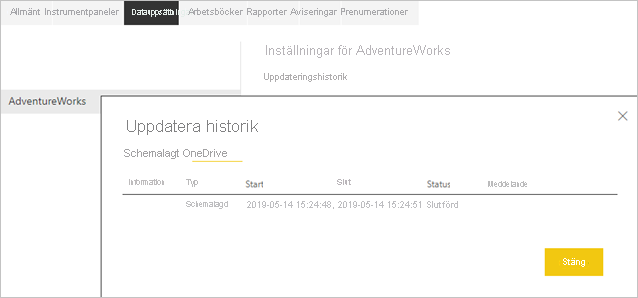
Som skärmbilden ovan visar identifierade Power BI den här OneDrive-uppdateringen som en schemalagd uppdatering, men det går inte att konfigurera uppdateringsintervallet. Du kan bara inaktivera OneDrive-uppdatering i semantikmodellens inställningar. Det är användbart att inaktivera uppdateringen om du inte vill att dina semantiska modeller och rapporter i Power BI ska hämta eventuella ändringar från källfilerna automatiskt.
Sidan för semantiska modellinställningar visar endast avsnitten OneDrive-autentiseringsuppgifter och OneDrive-uppdatering om den semantiska modellen är ansluten till en fil i OneDrive eller SharePoint Online, som i följande skärmbild. Semantiska modeller som inte är anslutna till källfiler i OneDrive eller SharePoint Online visar inte dessa avsnitt.
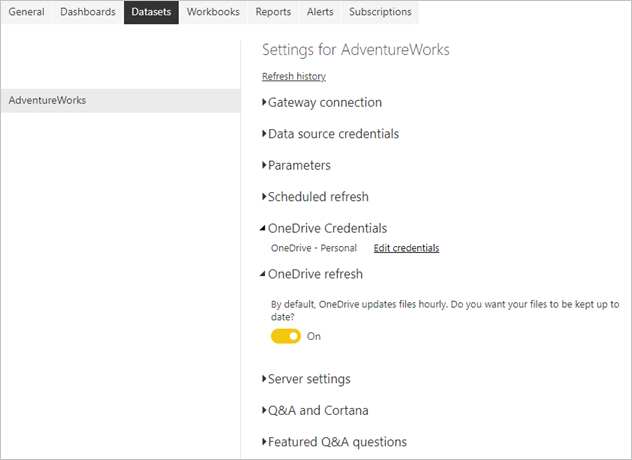
Om du inaktiverar OneDrive-uppdatering för en semantisk modell kan du fortfarande synkronisera din semantiska modell på begäran genom att välja Uppdatera nu i menyn semantisk modell. Som en del av uppdateringen på begäran kontrollerar Power BI om källfilen på OneDrive eller SharePoint Online är nyare än den semantiska modellen i Power BI och synkroniserar semantikmodellen om den är det. Uppdateringshistoriken visar dessa aktiviteter som uppdateringar på begäran på fliken OneDrive.
Tänk på att OneDrive-uppdateringen inte hämtar data från de ursprungliga datakällorna. OneDrive-uppdateringen uppdaterar bara resurserna i Power BI med metadata och data från .pbix-, .xlsx- eller .csv-filen, vilket visas i följande diagram. För att säkerställa att semantikmodellen har de senaste data från datakällorna utlöser Power BI även en datauppdatering som en del av en uppdatering på begäran. Du kan kontrollera detta i uppdateringshistoriken om du växlar till fliken Schemalagd.
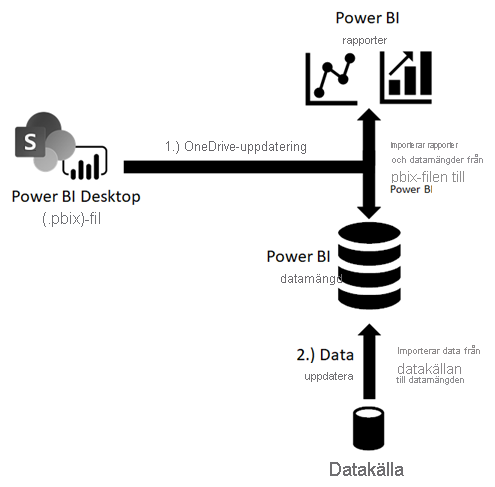
Om du håller OneDrive-uppdateringen aktiverad för en OneDrive- eller SharePoint Online-ansluten semantikmodell och vill utföra datauppdatering enligt ett schema kontrollerar du att du konfigurerar schemat så att Power BI utför datauppdateringen efter OneDrive-uppdateringen. Om du till exempel har skapat en egen tjänst eller process för att uppdatera källfilen i OneDrive eller SharePoint Online varje kväll klockan 01:00 kan du konfigurera schemalagd uppdatering 02:30 för att ge Power BI tillräckligt med tid för att slutföra OneDrive-uppdateringen innan du startar datauppdateringen.
Uppdatering av frågecacheminnen
Om din semantiska modell finns på en Premium-kapacitet kanske du kan förbättra prestandan för associerade rapporter och instrumentpaneler genom att aktivera cachelagring av frågor, enligt följande skärmbild. Cachning av frågor instruerar Premium-kapaciteten att använda sin lokala cachetjänst för att upprätthålla frågeresultaten, så att den underliggande datakällan inte behöver beräkna dessa resultat. Mer information finns i Cachelagring av frågor i Power BI Premium.
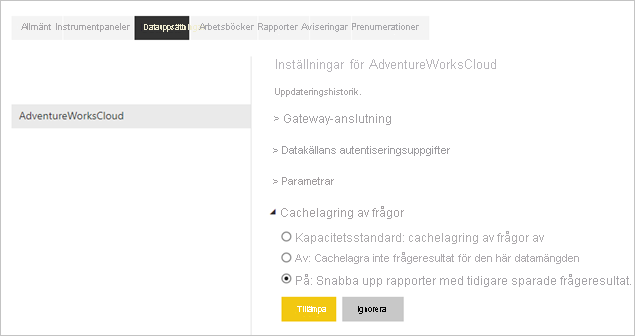
Efter en datauppdatering är dock tidigare cachelagrade frågeresultat inte längre giltiga. Power BI tar bort dessa cachelagrade resultat och måste återskapa dem. Därför kanske cachelagring av frågor inte är lika fördelaktigt för rapporter och instrumentpaneler som är associerade med semantiska modeller som du uppdaterar ofta, till exempel, 48 gånger per dag.
Uppdatering av rapportens visualiseringar
Den här uppdateringsprocessen är mindre viktig eftersom den bara är relevant för liveanslutningar till Analysis Services. För dessa anslutningar cachelagrar Power BI det sista tillståndet för de visuella rapportobjekten så att Power BI inte behöver köra frågor mot Analysis Services-tabellmodellen när du visar rapporten igen. När du interagerar med rapporten, till exempel genom att ändra ett rapportfilter, förfrågar Power BI den tabulära modellen och uppdaterar de visuella rapportobjekten automatiskt. Om du misstänker att en rapport visar inaktuella data kan du också välja knappen Uppdatera i rapporten för att utlösa en uppdatering av alla visuella rapportobjekt, vilket visas i följande skärmbild.
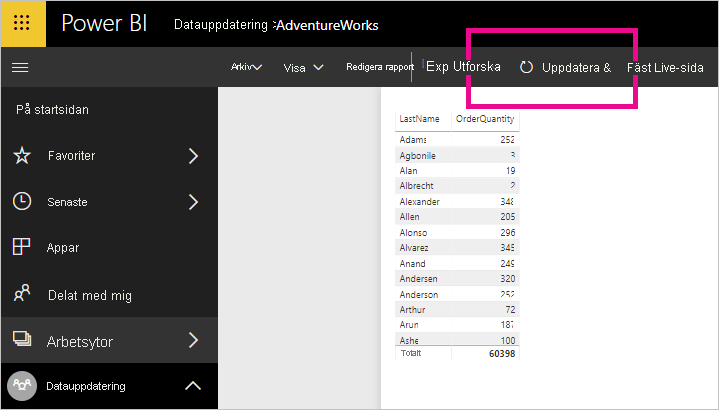
Endast fästa bilder uppdateras, inte fästa livesidor. Om du vill uppdatera en fäst livesida kan du använda webbläsarens uppdateringsknapp.
Granska beroenden för datainfrastruktur
Oavsett lagringslägen kan ingen datauppdatering lyckas om inte de underliggande datakällorna är tillgängliga. Det finns tre huvudsakliga scenarier för dataåtkomst:
- En semantisk modell använder datakällor som finns lokalt.
- En semantisk modell använder datakällor i molnet.
- En semantisk modell använder data från både lokala och molnbaserade källor.
Ansluta till lokala datakällor
Om din semantiska modell använder en datakälla som Power BI inte kan komma åt via en direkt nätverksanslutning måste du konfigurera en gatewayanslutning för den här semantiska modellen innan du kan aktivera ett uppdateringsschema eller utföra en datauppdatering på begäran. Mer information om datagatewayer och hur de fungerar finns i Vad är en lokal datagateway?
Du kan välja mellan följande alternativ:
- Välj en företagsdatagateway med den nödvändiga datakällans definition.
- Distribuera en personlig datagateway.
Använda en företagsdatagateway
Microsoft rekommenderar att du använder en företagsdatagateway i stället för en personlig gateway för att ansluta en semantisk modell till en lokal datakälla. Kontrollera att gatewayen är korrekt konfigurerad, vilket innebär att gatewayen måste ha de senaste uppdateringarna och alla nödvändiga definitioner för datakällan. En definition av datakällor ger Power BI anslutningsinformation för en viss källa, inklusive anslutningsslutpunkter, autentiseringsläge och autentiseringsuppgifter. Mer information om hur du hanterar datakällor på en gateway finns i Hantera din datakälla – import och schemalagd uppdatering.
Det är relativt enkelt att ansluta en semantisk modell till en företagsgateway om du är gatewayadministratör. Med administratörsbehörigheter kan du snabbt uppdatera gatewayen och lägga till saknade datakällor om det behövs. Du kan faktiskt lägga till en datakälla som saknas i din gateway direkt från sidan för semantiska modellinställningar. Expandera växlingsknappen för att visa datakällorna och välj länken Lägg till i gateway , som i följande skärmbild. Om du inte är gatewayadministratör måste du å andra sidan kontakta en gatewayadministratör för att lägga till den nödvändiga datakällans definition.
Kommentar
Endast gatewayadministratörer kan lägga till datakällor i en gateway. Kontrollera också att gatewayadministratören lägger till ditt användarkonto i listan över användare med behörighet att använda datakällan. På sidan för semantiska modellinställningar kan du bara välja en företagsgateway med en matchande datakälla som du har behörighet att använda.
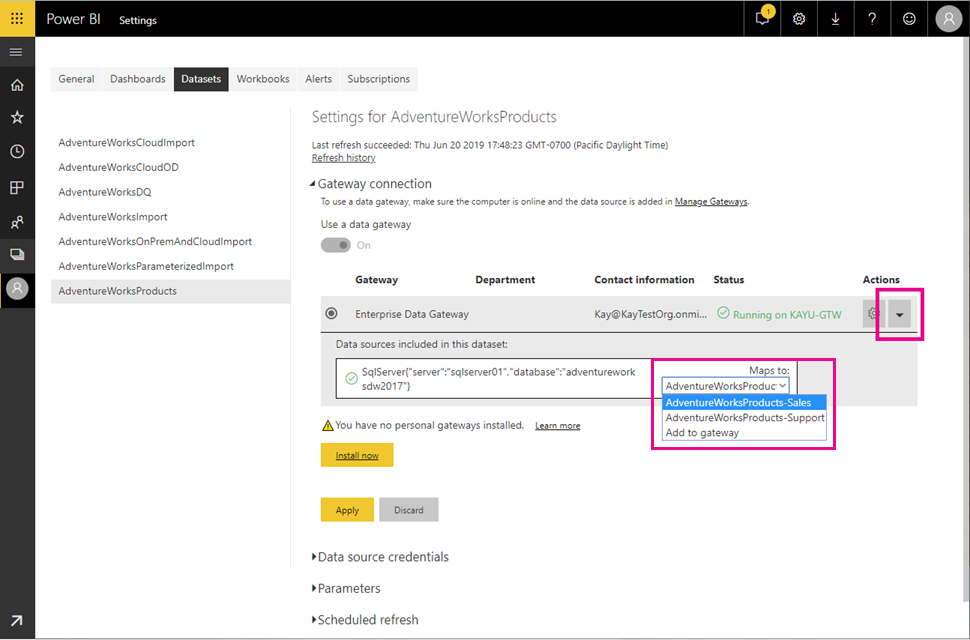
Kontrollera att du mappar rätt datakälldefinition till din datakälla. Som skärmbilden ovan visar kan gatewayadministratörer skapa flera definitioner på en enda gateway som ansluter till samma datakälla, var och en med olika autentiseringsuppgifter. I exemplet som visas skulle en semantisk modellägare i försäljningsavdelningen välja datakällan AdventureWorksProducts-Sales, medan en semantisk modellägare på supportavdelningen skulle mappa den semantiska modellen till datakällan AdventureWorksProducts-Support. Om namnen på datakällans definition inte är intuitiva kontaktar du gatewayadministratören för att klargöra vilken definition som ska väljas.
Kommentar
En semantisk modell kan bara använda en enda gatewayanslutning. Med andra ord går det inte att komma åt lokala datakällor över flera gatewayanslutningar. Därför måste du lägga till alla nödvändiga datakällans definitioner till samma gateway.
Distribuering av en personlig datagateway
Om du inte har åtkomst till en företagsdatagateway och du är den enda som hanterar semantiska modeller så att du inte behöver dela datakällor med andra kan du distribuera en datagateway i personligt läge. I avsnittet Gateway-anslutning under Du har inga personliga gatewayer installerade väljer du Installera nu. Den personliga datagatewayen har flera begränsningar som beskrivs i Använda en personlig gateway i Power BI.
Till skillnad från en företagsdatagateway behöver du inte lägga till datakällans definitioner i en personlig gateway. I stället hanterar du konfigurationen av datakällan med hjälp av avsnittet Autentiseringsuppgifter för datakälla i inställningarna för semantisk modell, vilket visas i följande skärmbild.
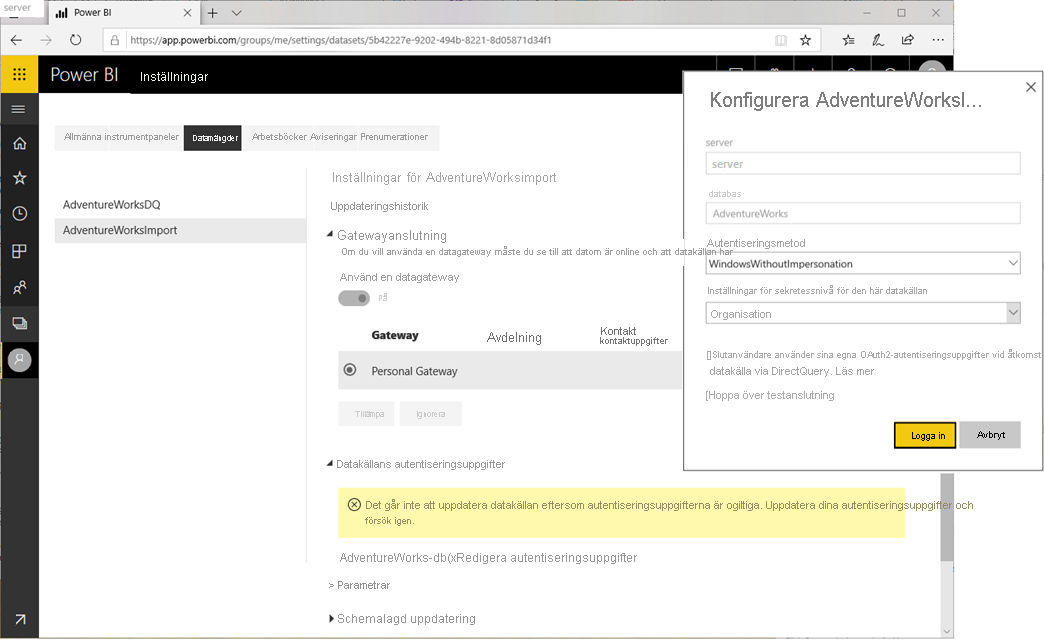
Åtkomst till molndatakällor
Semantiska modeller som använder molndatakällor, till exempel Azure SQL DB, kräver ingen datagateway om Power BI kan upprätta en direkt nätverksanslutning till källan. Därför kan du hantera konfigurationen av dessa datakällor med hjälp av avsnittet Autentiseringsuppgifter för datakälla i inställningarna för semantisk modell. Som följande skärmbild visar behöver du inte konfigurera en gatewayanslutning.
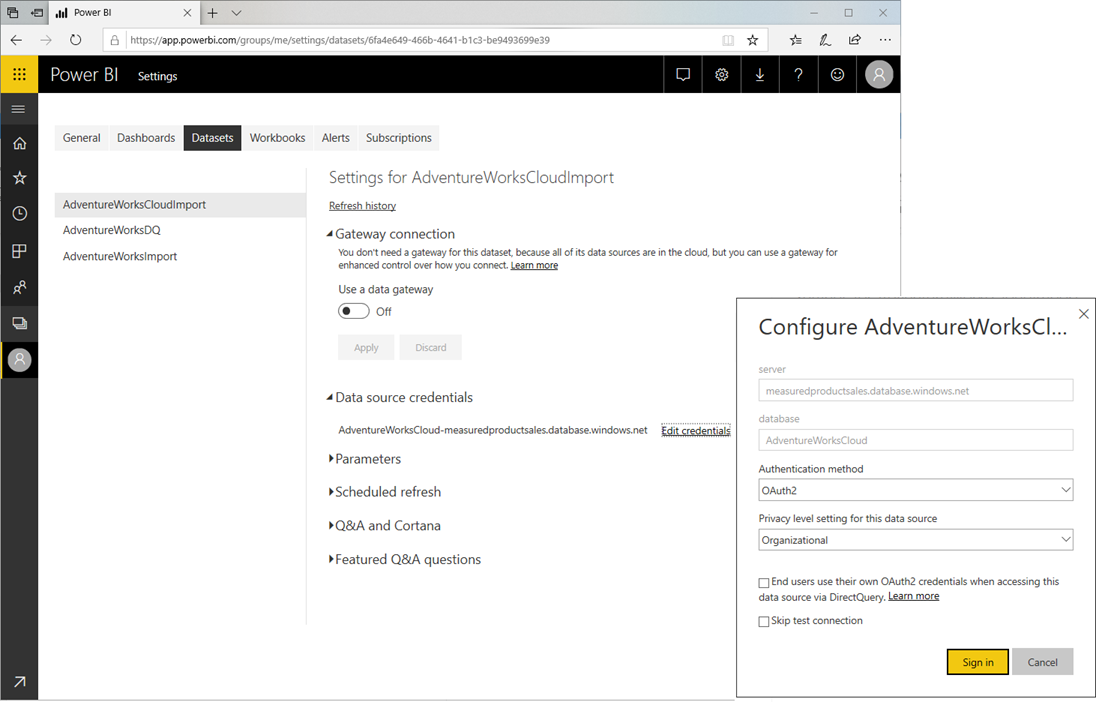
Kommentar
Varje användare kan bara ha en uppsättning autentiseringsuppgifter per datakälla, i alla semantiska modeller som de äger, oavsett vilka arbetsytor som semantiska modeller finns på. Och varje semantisk modell kan bara ha en ägare. Om du vill uppdatera autentiseringsuppgifterna för en semantisk modell där du inte är ägare till semantikmodellen måste du först ta över semantikmodellen genom att klicka på knappen Ta över på sidan inställningar för semantisk modell.
Åtkomst till lokala källor och molnkällor i samma källfråga
En semantisk modell kan hämta data från flera källor och dessa källor kan finnas lokalt eller i molnet. En semantisk modell kan dock bara använda en enda gatewayanslutning, som tidigare nämnts. Molndatakällor kräver inte nödvändigtvis en gateway, men en gateway krävs om en semantisk modell ansluter till både lokala och molnbaserade källor i en enda kombinationsfråga. I det här scenariot måste Power BI även använda en gateway för molndatakällorna. Följande diagram visar hur en sådan semantisk modell kommer åt dess datakällor.
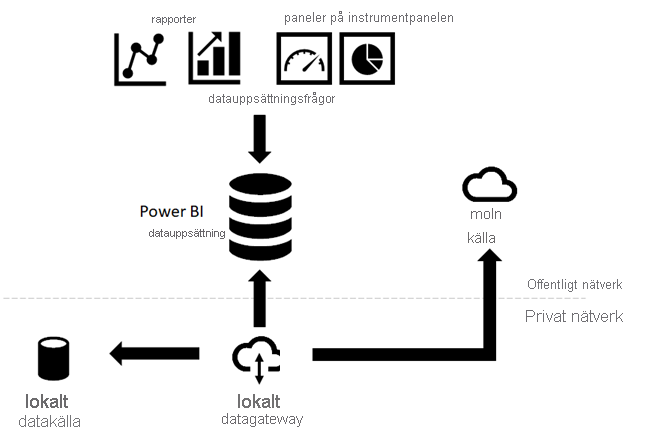
Anteckning
Om en semantisk modell använder separata kombinationsfrågor för att ansluta till lokala källor och molnkällor använder Power BI en gatewayanslutning för att nå de lokala källorna och en direkt nätverksanslutning för att komma åt molnkällorna. Om en kombinationsfråga sammanfogar eller lägger till data från lokala källor och molnkällor växlar Power BI till gatewayanslutningen även för molnkällorna.
Power BI-semantiska modeller förlitar sig på Power Query för att komma åt och hämta källdata. Följande kombinationslista visar ett grundläggande exempel på en fråga som sammanfogar data från en lokal källa och en molnkälla.
Let
OnPremSource = Sql.Database("on-premises-db", "AdventureWorks"),
CloudSource = Sql.Databases("cloudsql.database.windows.net", "AdventureWorks"),
TableData1 = OnPremSource{[Schema="Sales",Item="Customer"]}[Data],
TableData2 = CloudSource {[Schema="Sales",Item="Customer"]}[Data],
MergedData = Table.NestedJoin(TableData1, {"BusinessEntityID"}, TableData2, {"BusinessEntityID"}, "MergedData", JoinKind.Inner)
in
MergedData
Det finns två alternativ för att konfigurera en datagateway för att stödja sammanslagning eller tillägg av data från lokala källor och molnkällor:
- Lägg till en datakälladefinition för molnkällan till datagatewayen utöver de lokala datakällorna.
- Aktivera kryssrutan Tillåt att användarens molndatakällor uppdateras via det här gatewayklustret.
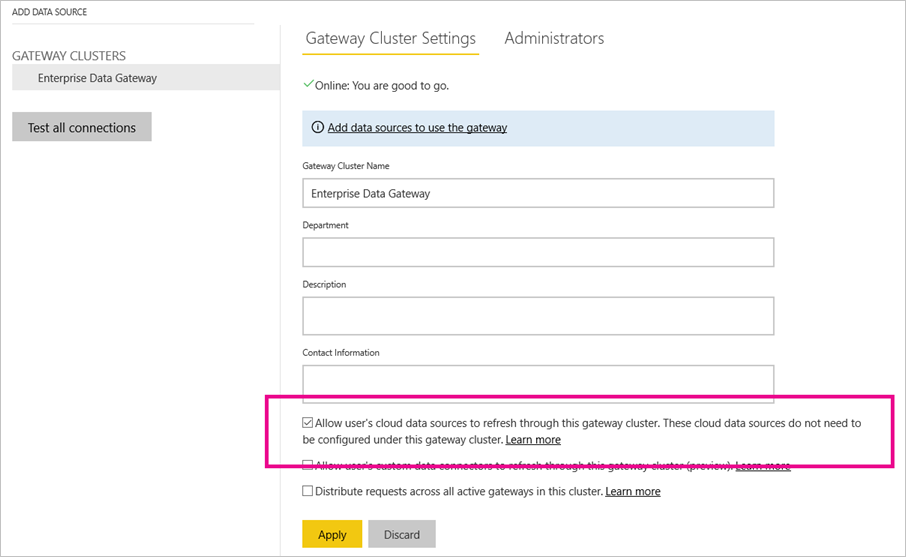
Om du aktiverar kryssrutan Tillåt att användarens molndatakällor uppdateras via det här gatewayklustret i gatewaykonfigurationen, som i skärmbilden ovan, kan Power BI använda den konfiguration som användaren har definierat för molnkällan under autentiseringsuppgifter för datakälla i inställningarna för semantisk modell. Detta kan bidra till att sänka kostnaderna för gatewaykonfigurationen. Om du däremot vill ha större kontroll över de anslutningar som din gateway upprättar bör du inte aktivera den här kryssrutan. I det här fallet måste du lägga till en explicit datakälladefinition för varje molnkälla som du vill stödja till din gateway. Det går också att aktivera kryssrutan och lägga till explicita definitioner av datakällor för dina molnkällor till en gateway. I det här fallet använder gatewayen datakällans definitioner för alla matchande källor.
Konfigurera frågeparametrar
De kombinations- eller M-frågor som du skapar med hjälp av Power Query kan variera i komplexitet från enkla steg till parametriserade konstruktioner. I följande lista visas en liten kombinationsfråga med exempel som använder två parametrar som kallas SchemaName och TableName för att komma åt en viss tabell i en AdventureWorks-databas.
let
Source = Sql.Database("SqlServer01", "AdventureWorks"),
TableData = Source{[Schema=SchemaName,Item=TableName]}[Data]
in
TableData
Anteckning
Frågeparametrar stöds endast för semantiska importlägesmodeller. DirectQuery/LiveConnect-läget stöder inte frågeparameterdefinitioner.
För att säkerställa att en parametriserad semantisk modell får åtkomst till rätt data måste du konfigurera kombinationsfrågaparametrarna i inställningarna för semantisk modell. Du kan också uppdatera parametrarna programmatiskt med hjälp av Power BI REST API. Följande skärmbild visar användargränssnittet för att konfigurera frågeparametrarna för en semantisk modell som använder kombinationsfrågan ovan.
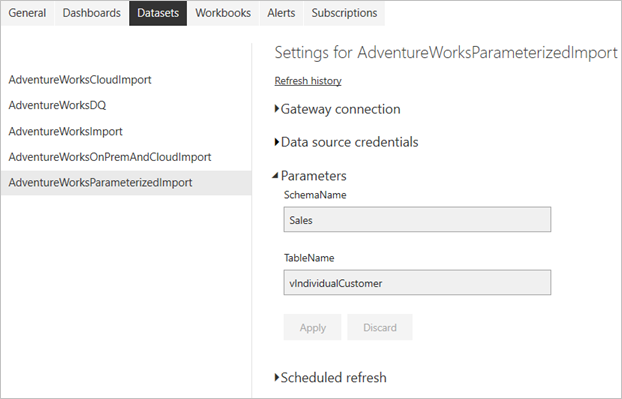
Uppdaterade och dynamiska datakällor
En dynamisk datakälla är en datakälla där en del eller all information som krävs för att ansluta inte kan fastställas förrän Power Query kör frågan, eftersom data genereras i kod eller returneras från en annan datakälla. Exempel är: instansnamnet och databasen för en SQL Server-databas; sökvägen till en CSV-fil. eller URL:en för en webbtjänst.
I de flesta fall kan power BI-semantiska modeller som använder dynamiska datakällor inte uppdateras i Power BI-tjänst. Det finns några undantag där dynamiska datakällor kan uppdateras i Power BI-tjänst, till exempel när du använder alternativen RelativePath och Query med funktionen Web.Contents M. Frågor som refererar till Power Query-parametrar kan också uppdateras.
Om du vill ta reda på om din dynamiska datakälla kan uppdateras öppnar du dialogrutan Inställningar för datakälla i Power Query-redigeraren och väljer sedan Datakällor i den aktuella filen. I fönstret som visas letar du efter varningsmeddelandet enligt följande bild:
Kommentar
Vissa datakällor listas kanske inte pga handskrivna frågor.
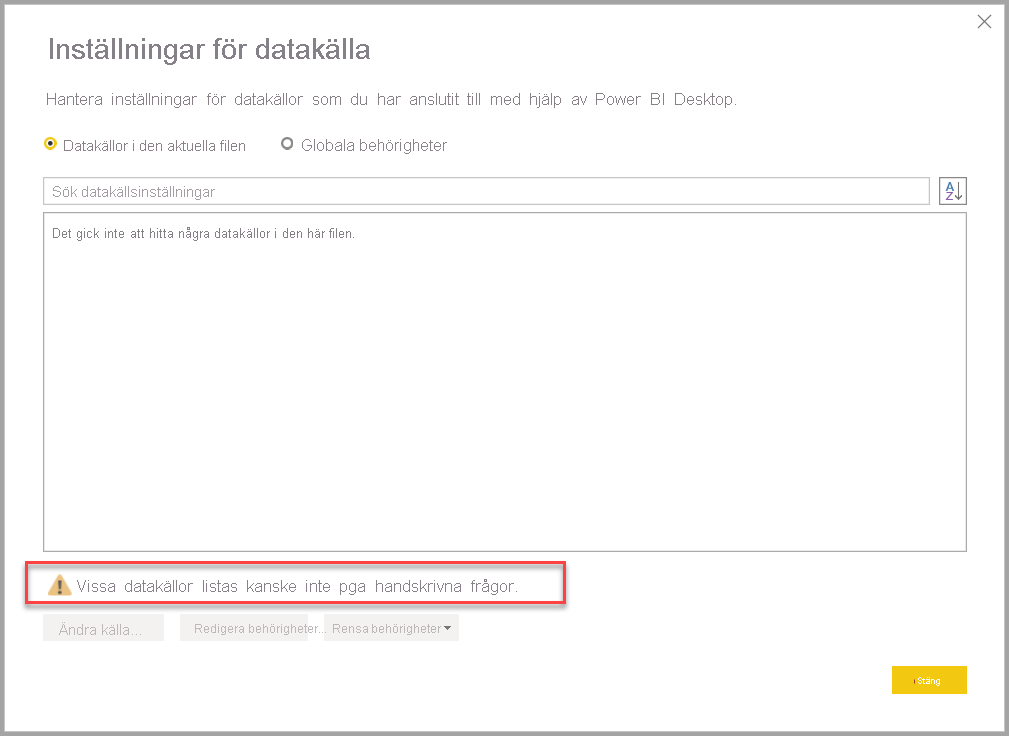
Om varningen finns i dialogrutan Inställningar för datakälla som visas finns en dynamisk datakälla som inte kan uppdateras i Power BI-tjänst.
Viktigt!
Att växla datakällor med dynamiska M-frågeparametrar stöds inte heller i Power BI-tjänst.
Konfigurera schemalagd uppdatering
Att upprätta en anslutning mellan Power BI och dina datakällor är den överlägset mest utmanande uppgiften när det gäller att konfigurera en datauppdatering. De återstående stegen är relativt enkla och omfattar att ange uppdateringsschemat och aktivera meddelanden om uppdateringsfel. Stegvisa instruktioner finns i instruktionsguiden Konfigurera schemalagd uppdatering.
Ange ett uppdateringsschema
I avsnittet Uppdatera definierar du frekvens och tidsintervall för att uppdatera en semantisk modell. Som tidigare nämnts kan du konfigurera upp till åtta dagliga tidsintervall om din semantiska modell finns på delad kapacitet eller 48 tidsfack på Power BI Premium. Följande skärmbild visar ett uppdateringsschema med ett intervall på 12 timmar.
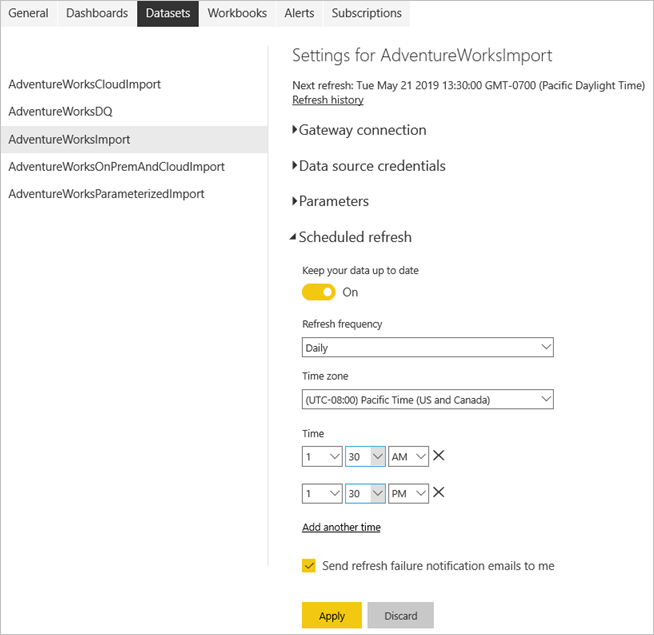
När du har konfigurerat ett uppdateringsschema informerar sidan för semantiska modellinställningar dig om nästa uppdateringstid, som på skärmbilden ovan. Om du vill uppdatera data tidigare kan du testa konfigurationen av gatewayen och datakällan, till exempel utföra en uppdatering på begäran med alternativet Uppdatera nu på sidan inställningar för semantisk modell. Uppdateringar på begäran påverkar inte nästa schemalagda uppdateringstid.
Tips
Power BI har inget alternativ för månatligt uppdateringsintervall. Du kan dock använda Power Automate för att skapa ett anpassat uppdateringsintervall som inträffar varje månad, enligt beskrivningen i följande Power BI-blogginlägg.
Observera också att den konfigurerade uppdateringstiden kanske inte är den exakta tidpunkten när Power BI startar nästa schemalagda process. Power BI startar schemalagda uppdateringar på bästa möjliga sätt. Målet är att starta uppdateringen inom 15 minuter från den schemalagda tiden men en fördröjning på upp till en timmer kan uppstå om tjänsten inte kan allokera nödvändiga resurser tidigare.
Anteckning
Power BI inaktiverar uppdateringsschemat efter fyra fel i följd eller när tjänsten identifierar ett oåterkalleligt fel som kräver en konfigurationsuppdatering, till exempel ogiltiga eller utgångna autentiseringsuppgifter. Det går inte att ändra tröskelvärdet för efterföljande fel.
Få meddelanden om uppdateringsfel
Som standard skickar Power BI meddelanden om uppdateringsfel till semantikmodellens ägare via e-post, så att de kan agera i tid om uppdateringsproblem uppstår. Om ägaren har Power BI-appen på sin mobila enhet får de även felmeddelandet där. Power BI skickar också ett e-postmeddelande när tjänsten inaktiverar en schemalagd uppdatering på grund av på varandra följande fel. Microsoft rekommenderar att du lämnar kryssrutan Skicka meddelanden om uppdateringsfel via e-post semantisk modellägare aktiverad.
Det är också en bra idé att ange ytterligare mottagare för meddelanden om schemalagda uppdateringsfel med hjälp av textrutan E-posta dessa kontakter när uppdateringen misslyckas . Angivna mottagare får meddelanden om uppdateringsfel via e-post och push-meddelanden till mobilappen, precis som ägaren av semantikmodellen. Angivna mottagare kan inkludera en kollega som tar hand om dina semantiska modeller när du är på semester, eller e-postaliaset för supportteamet som tar hand om uppdateringsproblem för din avdelning eller organisation. Genom att skicka meddelanden om uppdateringsfel till andra utöver semantikmodellens ägare kan du se till att problem uppmärksammas och åtgärdas i tid.
Kommentar
Push-meddelanden till mobilapparna stöder inte gruppalias.
Observera att Power BI inte bara skickar meddelanden om uppdateringsfel utan även när tjänsten pausar en schemalagd uppdatering på grund av inaktivitet. Efter två månader, när ingen användare har besökt någon instrumentpanel eller rapport som bygger på den semantiska modellen, anser Power BI att semantikmodellen är inaktiv. I det här fallet skickar Power BI ett e-postmeddelande till semantikmodellens ägare som anger att tjänsten pausade uppdateringsschemat för den semantiska modellen. Se följande skärmbild för ett exempel på ett sådant meddelande.
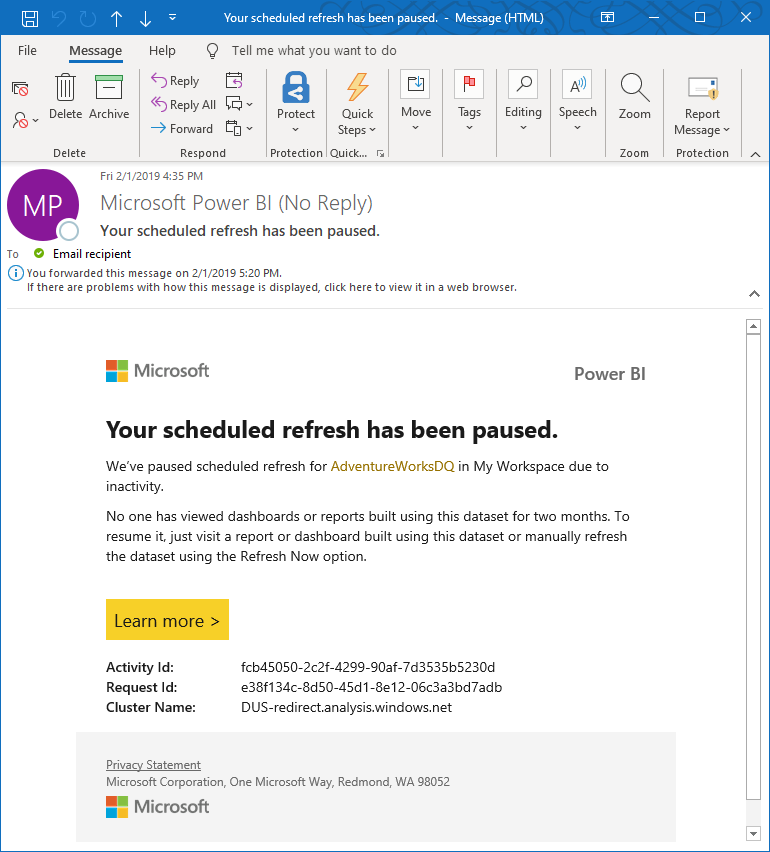
Om du vill återuppta schemalagd uppdatering går du till en rapport eller instrumentpanel som skapats med den här semantiska modellen eller uppdaterar semantikmodellen manuellt med alternativet Uppdatera nu .
Kommentar
Det går inte att skicka uppdateringsmeddelanden till externa användare. De mottagare som du anger i textrutan Skicka e-post till dessa användare när uppdateringen misslyckas måste ha konton i din Microsoft Entra-klientorganisation. Den här begränsningen gäller både semantisk modelluppdatering och dataflödesuppdatering.
Kontrollera uppdateringsstatus och historik
Förutom felmeddelanden är det en bra idé att regelbundet kontrollera dina semantiska modeller efter uppdateringsfel. Ett snabbt sätt är att visa listan över semantiska modeller på en arbetsyta. Semantiska modeller med fel visar en liten varningsikon. Välj varningsikonen för att hämta ytterligare information, som i följande skärmbild. Mer information om hur du felsöker specifika uppdateringsfel finns i Felsöka uppdateringsscenarier.
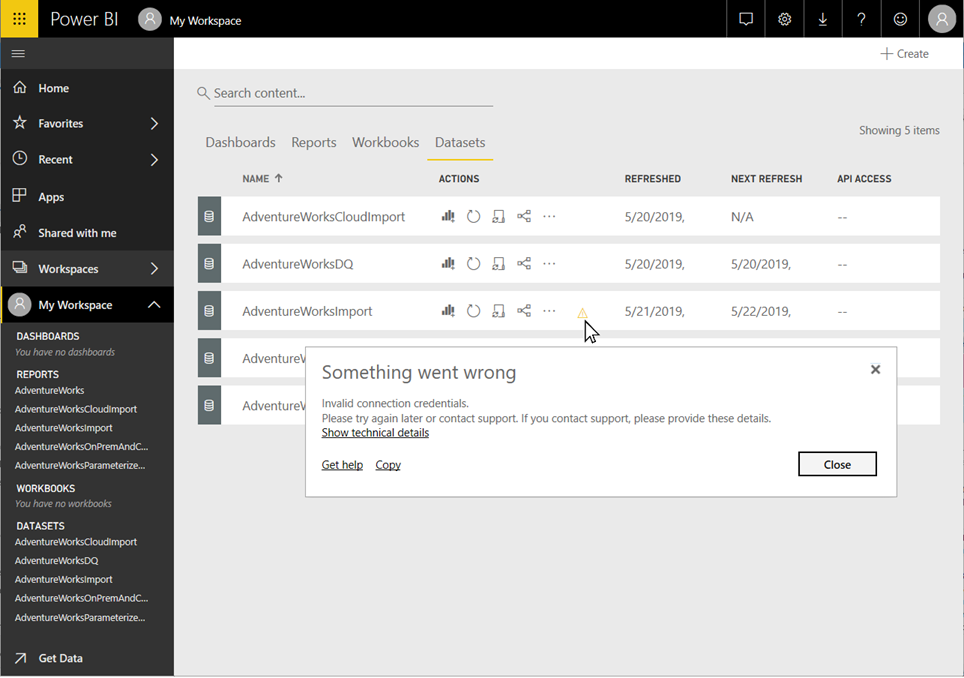
Varningsikonen hjälper till att ange aktuella problem med semantiska modeller, men det är också en bra idé att kontrollera uppdateringshistoriken ibland. Som namnet antyder kan du med uppdateringshistoriken granska statusen för lyckade eller misslyckade tidigare synkroniseringscykler. En gatewayadministratör kan till exempel ha uppdaterat en uppsättning databasautentiseringsuppgifter som har upphört att gälla. Som du ser i följande skärmbild visas uppdateringshistoriken när en påverkad uppdatering började fungera igen.
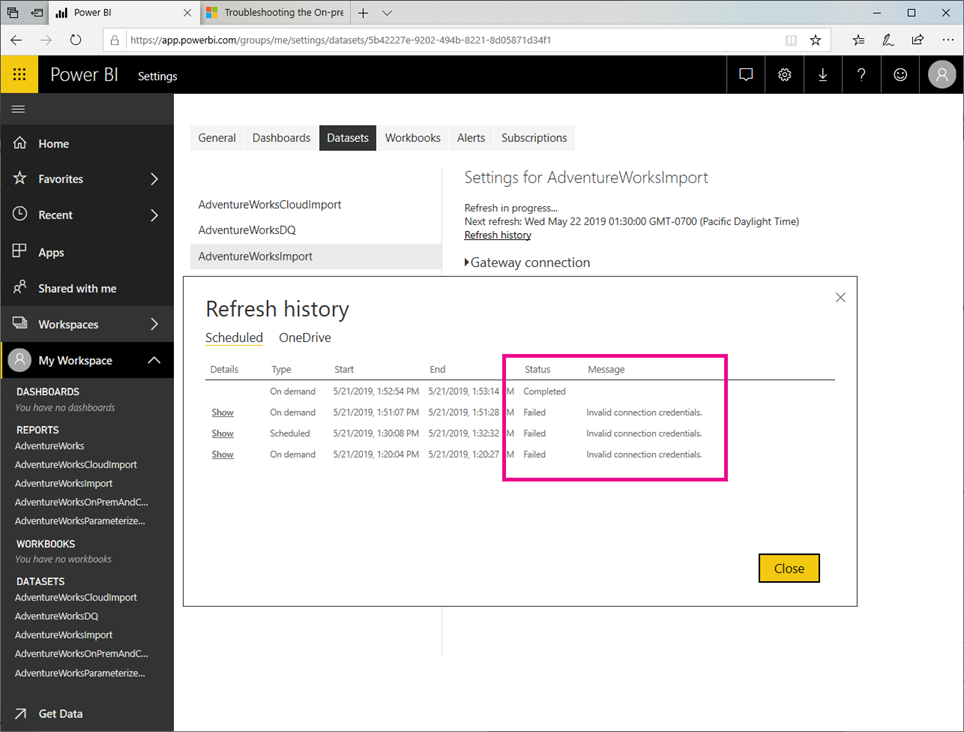
Anteckning
Du hittar en länk för att visa uppdateringshistoriken i inställningarna för semantisk modell. Du kan också hämta uppdateringshistoriken programmatiskt med hjälp av Power BI REST-API:et. Genom att använda en anpassad lösning kan du övervaka uppdateringshistoriken för flera semantiska modeller på ett centraliserat sätt.
Automatisk siduppdatering
Automatisk siduppdatering fungerar på rapportsidans nivå och gör att rapportförfattare kan ange ett uppdateringsintervall för visuella objekt på en sida som bara är aktiv när sidan används. Automatisk siduppdatering är endast tillgänglig för DirectQuery-datakällor. Det minsta uppdateringsintervallet beror på vilken typ av arbetsyta rapporten publiceras i och kapacitetsadministratörsinställningarna för Premium-arbetsytor och inbäddade arbetsytor.
Läs mer om automatisk siduppdatering i artikeln automatisk siduppdatering .
Uppdateringshistorik för semantisk modell
Uppdateringsförsök för Power BI-semantiska modeller kanske inte alltid går smidigt, eller så kan det ta längre tid än förväntat. Du kan använda sidan Uppdateringshistorik för att diagnostisera varför en uppdatering kanske inte har inträffat som förväntat.
Power BI gör automatiskt flera försök att uppdatera en semantisk modell om det uppstår ett uppdateringsfel. Utan insikt i aktiviteter för uppdateringshistorik kan det verka som om en uppdatering tar längre tid än förväntat. På sidan Uppdateringshistorik kan du se de misslyckade försöken och få insikt i orsaken till felet.
Följande skärmbild visar en misslyckad uppdatering med information om varje gång Power BI automatiskt försökte slutföra uppdateringen.
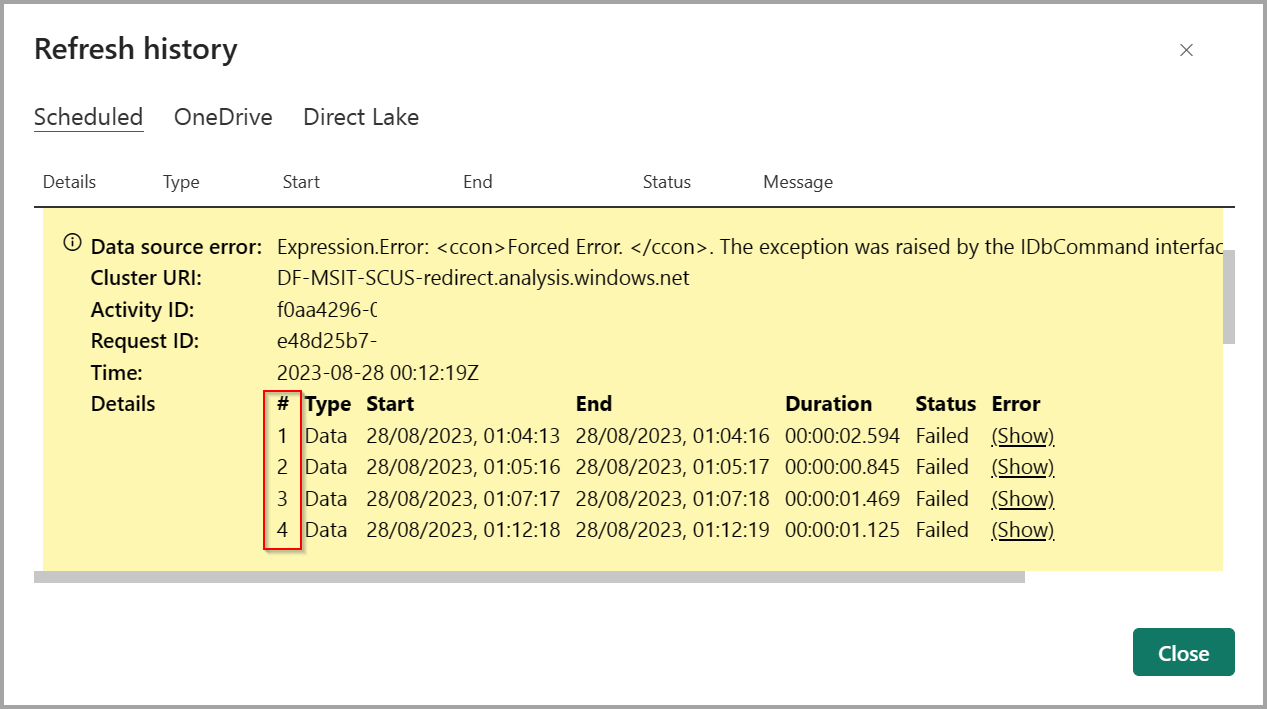
Du kan också se när Power BI lyckas efter att tidigare försök misslyckats, vilket visas i följande bild, som visar att Power BI lyckades först efter tre tidigare fel. Observera att den lyckade datauppdateringen och frågecachen delar samma indexnummer, vilket indikerar att båda lyckades vid det fjärde försöket.
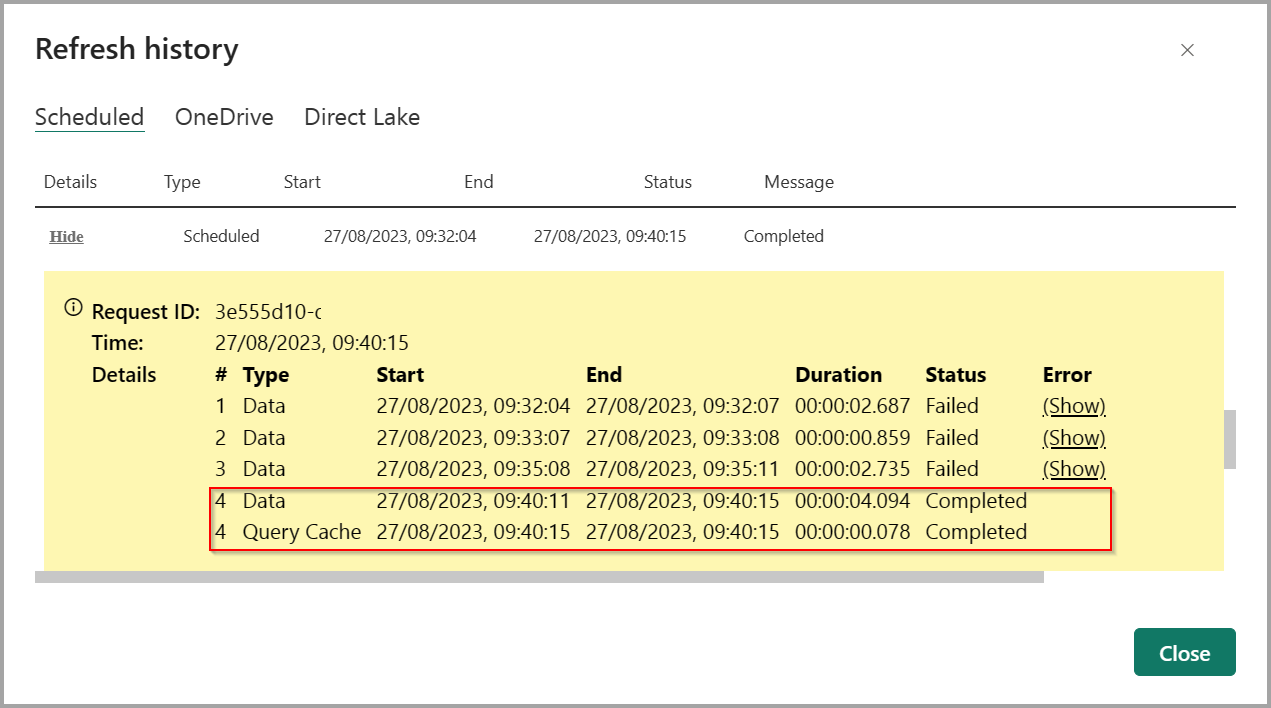
Du kan välja länken Visa bredvid ett fel för att få mer information om det misslyckade uppdateringsförsöket, vilket kan hjälpa dig att felsöka problemet.
Dessutom delas varje Power BI-uppdateringsförsök in i två åtgärder:
- Data – Läs in data i den semantiska modellen.
- Query Cache – Premium-frågecache och/eller paneler på instrumentpanelen uppdateras.
Följande bilder visar hur uppdateringshistoriken separerar dessa åtgärder och ger information om var och en.
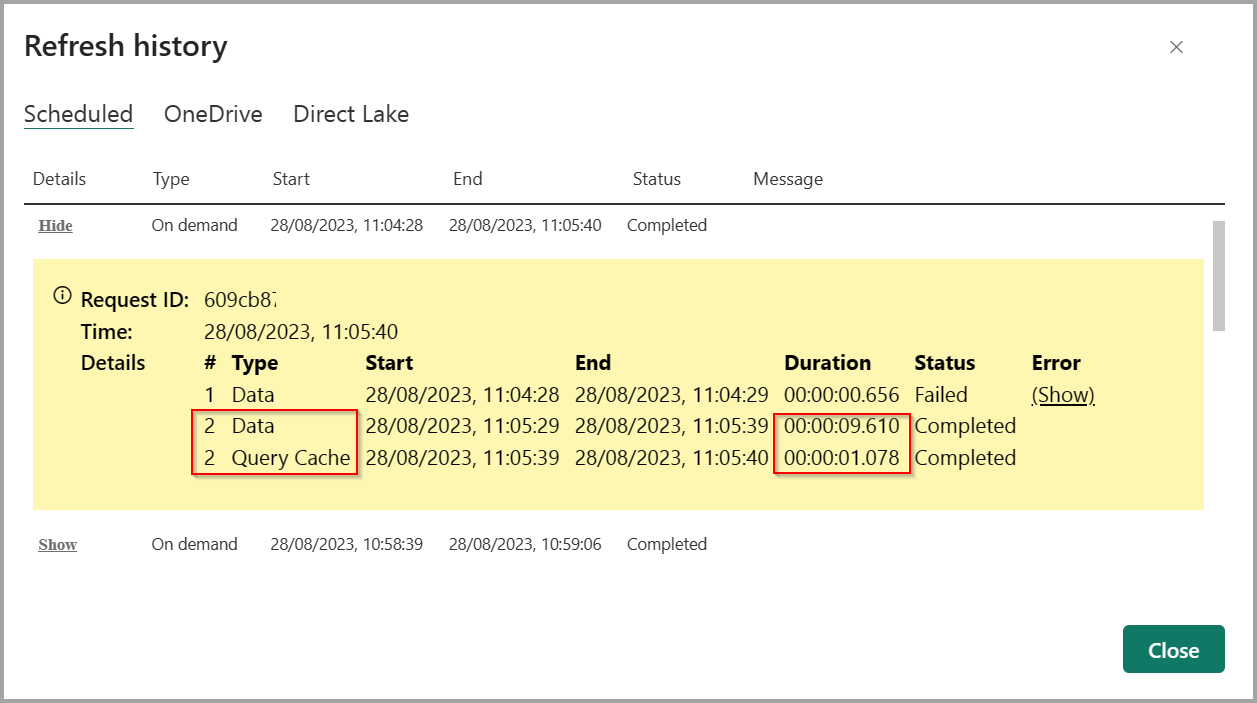
Betydande användning av instrumentpaneler eller premium-cache kan öka tiden för uppdatering, eftersom det kan köa många frågor efter varje uppdatering. Du kan antingen minska antalet instrumentpaneler eller inaktivera inställningen för automatisk cacheuppdatering för att minska antalet frågor.
Data- och frågecachens faser är oberoende av varandra, men körs i följd. Datauppdateringen körs först, och när det lyckas körs uppdatering av frågecachen. Om datauppdateringen misslyckas initieras inte frågeuppdateringen. Det är möjligt att datauppdateringen kan köras, men frågecacheuppdateringen misslyckas.
Uppdateringar som görs med XMLA-slutpunkten visar inte försöksinformation i fönstret Uppdateringshistorik .
Kommentar
Du kan förbättra övervakningen med övervakning av arbetsytor. Mer information finns i Vad är övervakning av arbetsytor?
Visualisera uppdateringsinformation för semantisk modell
I Fabric Monitoring Hub kan du övervaka Microsoft Fabric-aktiviteter centralt. Hubben visar uppdateringsaktiviteter för alla semantiska modeller, inklusive status för den senaste uppdateringen. När du väljer ett aktivitetsnamn kan du komma åt en dedikerad sida för semantisk modelluppdateringsdetaljer som ger omfattande information om den valda uppdateringsaktiviteten.
Följande bild visar Fabric Monitoring Hub, filtrerad för semantiska modeller.
Du kan välja en uppdateringsaktivitet för att visa dess uppdateringsinformationssida med omfattande information om uppdateringsaktiviteten:
Sidan uppdateringsaktivitet visar omfattande information om en vald uppdateringsaktivitet, inklusive kapacitet, gateway, start- och sluttider, felinformation och flera uppdateringsförsök.
Åtkomst till uppdateringsinformation
Du kan komma åt information om semantisk modelluppdatering från flera platser: övervakningshubben :s historiska körningar, semantiska modelluppdateringsinställningar och semantisk modellinformationssida.
Följande bild visar var du kan klicka på fönstret för uppdateringsinställningar för semantisk modell för att få åtkomst till uppdateringsinformation:
I följande bild kan du se var du kan klicka på sidan semantisk modellinformation för att få åtkomst till uppdateringsinformation:
Visa uppdateringsmått
För varje uppdateringsförsök kan du visa körningsmåtten genom att välja länken Visa i kolumnen Körningsinformation. Prestandamått kan hjälpa dig att felsöka eller optimera uppdateringen av den semantiska modellen. Tidigare var dessa körningsstatistikdata tillgängliga via Log Analytics eller Fabric Workspace Monitoring.

Länk från externa program
Du kan länka information om semantisk modelluppdatering från externa program genom att skapa en URL med arbetsytan, semantisk modell och uppdaterings-ID. Följande rad visar strukturen för sådana URL:er:
https://app.powerbi.com/groups/{workspaceId}/datasets/{semanticModelId}/refreshdetails/{refreshId}
Till exempel använder följande Fabric Notebook semantisk länk sempy och Power BI API Get Refresh History för att skapa en URL för uppdateringsinformation för varje körning av en semantisk modell.
import sempy
import sempy.fabric as fabric
import pandas as pd
workspaceId = "[Your Workspace Id]"
semanticModelId = "[Your semantic model Id]"
client = fabric.FabricRestClient()
response = client.get(f"/v1.0/myorg/groups/{workspaceId}/datasets/{semanticModelId}/refreshes")
refreshHistory = pd.json_normalize(response.json()['value'])
refreshHistory["refreshLink"] = refreshHistory.apply(lambda x:f"https://app.powerbi.com/groups/{workspaceId}/datasets/{semanticModelId}/refreshdetails/{x['requestId']}", axis=1)
displayHTML(refreshHistory[["requestId", "refreshLink"]].to_html(render_links=True, escape=False))
Den föregående koden genererar en tabell med uppdaterings-ID:n och motsvarande url:er för informationssidan, enligt följande bild:

Avbokning av uppdatering
Det är användbart att stoppa en semantisk modelluppdatering när du vill stoppa en uppdatering av en stor semantisk modell under hög belastning. Använd funktionen för uppdateringsavbokning för att sluta uppdatera semantiska modeller som finns på Premium-, Premium Per User-kapaciteter (PPU) eller Power BI Embedded-kapaciteter.
Om du vill avbryta en semantisk modelluppdatering måste du vara deltagare, medlem eller administratör för semantikmodellens arbetsyta. Avbokning av semantisk modelluppdatering fungerar endast med semantiska modeller som använder importläge eller sammansatt läge.
Anteckning
Semantiska modeller som skapats som en del av datamarter stöds inte.
Starta en uppdatering genom att gå till den semantiska modell som du vill uppdatera och sedan välja Uppdatera nu.
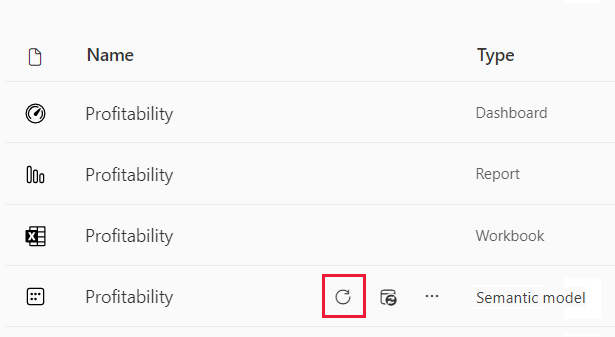
Följ dessa steg för att stoppa en uppdatering:
Gå till den semantiska modell som uppdateras och välj Avbryt uppdatering.
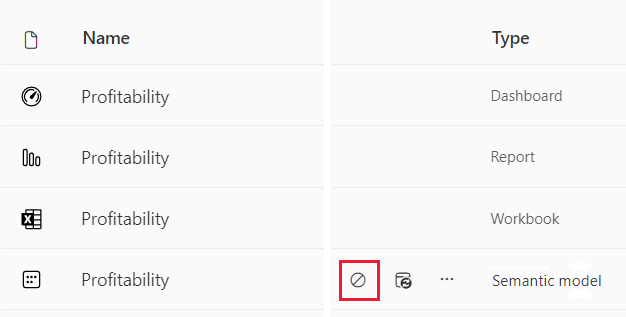
I popup-fönstret Avbryt uppdatering väljer du Ja.
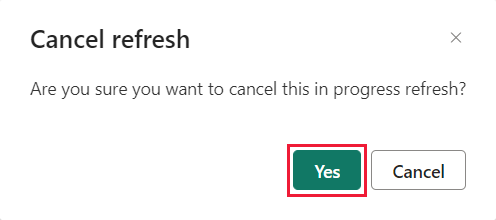
Bästa praxis
Att kontrollera uppdateringshistoriken för dina semantiska modeller regelbundet är en av de viktigaste metodtipsen som du kan använda för att säkerställa att dina rapporter och instrumentpaneler använder aktuella data. Om du upptäcker problem kan du åtgärda dem snabbt och följa upp dem med datakällsägare och gatewayadministratörer om det behövs.
Tänk också på följande rekommendationer för att upprätta och underhålla tillförlitliga datauppdateringsprocesser för dina semantiska modeller:
- Schemalägg dina uppdateringar för mindre upptagna tider, särskilt om dina semantiska modeller finns på Power BI Premium. Om du distribuerar uppdateringscyklerna för dina semantiska modeller över ett bredare tidsfönster kan du undvika toppar som annars kan överbeskatta tillgängliga resurser. Fördröjningar när en uppdateringscykel startas är en indikator på resursöverbelastning. Om en Premium-kapacitet är slut kan Power BI till och med hoppa över en uppdateringscykel.
- Tänk på uppdateringsgränser. Om källdata ändras ofta eller om datavolymen är betydande bör du överväga att använda DirectQuery/LiveConnect-läget i stället för importläget om den ökade belastningen vid källan och påverkan på frågeprestandan är acceptabel. Undvik att ständigt uppdatera en semantisk importlägesmodell. Du bör också vara medveten om att DirectQuery/LiveConnect-läget har flera begränsningar, till exempel en gräns på en miljon rader för att returnera data och en svarstid på 225 sekunder för att köra frågor, enligt beskrivningen i Använd DirectQuery i Power BI Desktop. Dessa begränsningar kan kräva att du använder importläge ändå. För stora datavolymer bör du överväga användningen av aggregeringar i Power BI.
- Kontrollera att den semantiska modelluppdateringstiden inte överskrider den maximala uppdateringstiden. Använd Power BI Desktop för att kontrollera uppdateringstiden. Om det tar mer än två timmar kan du överväga att flytta din semantiska modell till Power BI Premium. Din semantiska modell kanske inte kan uppdateras på delad kapacitet. Överväg också att använda inkrementell uppdatering för semantiska modeller som är större än 1 GB eller som tar flera timmar att uppdatera.
- Optimera dina semantiska modeller så att de endast innehåller de tabeller och kolumner som dina rapporter och instrumentpaneler använder. Optimera dina kombinationsfrågor och undvik, om möjligt, dynamiska datakällans definitioner och dyra DAX-beräkningar. Undvik specifikt DAX-funktioner som testar varje rad i en tabell på grund av den höga minnesförbrukningen och bearbetningskostnaderna.
- Använd samma sekretessinställningar som i Power BI Desktop för att säkerställa att Power BI kan generera effektiva källfrågor. Tänk på att Power BI Desktop inte publicerar sekretessinställningar. Du måste manuellt använda inställningarna i datakällans definitioner igen när du har publicerat din semantiska modell.
- Begränsa antalet visuella objekt på dina instrumentpaneler, särskilt om du använder säkerhet på radnivå (RLS). Som vi beskrev tidigare i den här artikeln kan ett stort antal paneler på instrumentpanelen avsevärt öka uppdateringstiden.
- Använd en tillförlitlig företagsdatagatewaydistribuering för att ansluta dina semantiska modeller till lokala datakällor. Om du märker gatewayrelaterade uppdateringsfel, till exempel gatewayen är otillgänglig eller överbelastad, följer du upp med gatewayadministratörer för att antingen lägga till ytterligare gatewayer i ett befintligt kluster eller distribuera ett nytt kluster (skala upp eller skala ut).
- Använd separata datagatewayer för semantiska modeller i importläge och DirectQuery/LiveConnect-semantiska modeller så att dataimporterna under schemalagd uppdatering inte påverkar prestandan för rapporter och instrumentpaneler ovanpå DirectQuery/LiveConnect-semantiska modeller, som frågar datakällorna med varje användarinteraktion.
- Kontrollera att Power BI kan skicka meddelanden om uppdateringsfel till postlådan. Skräppostfilter kan blockera e-postmeddelandena eller flytta dem till en separat mapp där du kanske inte märker dem omedelbart.
Relaterat innehåll
- Konfigurera schemalagd uppdatering
- Felsökning av uppdateringsscenarier
- Felsöka nätverksportar – Power BI
Har du fler frågor? Prova att fråga Power BI Community



